Microsoft ® Woord is opgezet met veel mogelijkheden en helaas weten veel mensen niet eens wat ze met Word kunnen doen. Laten we aannemen dat je een Word document hebt waarin enkele opmerkingen staan, Microsoft ® biedt je de mogelijkheid om Word documenten zonder opmerkingen af te drukken. Als je merkt dat je documenten automatisch worden afgedrukt met de opmerkingen erop, dan moet je weten dat er een functie Word afdrukken zonder opmerkingen is in Microsoft ®. De uitdaging is om te weten hoe je Word documenten zonder commentaar kunt afdrukken en dit zul je zien als je dit artikel leest, naast hoe het ook met PDF's kan worden gedaan.
Stappen om Word te Printen zonder Opmerkingen
Print Word Documenten zonder Opmerkingen met Word 2016
- Open je Word document.
- Klik op "Show Mark-up" op het tabblad "Controleren".
- Schakel vervolgens het selectievakje uit.
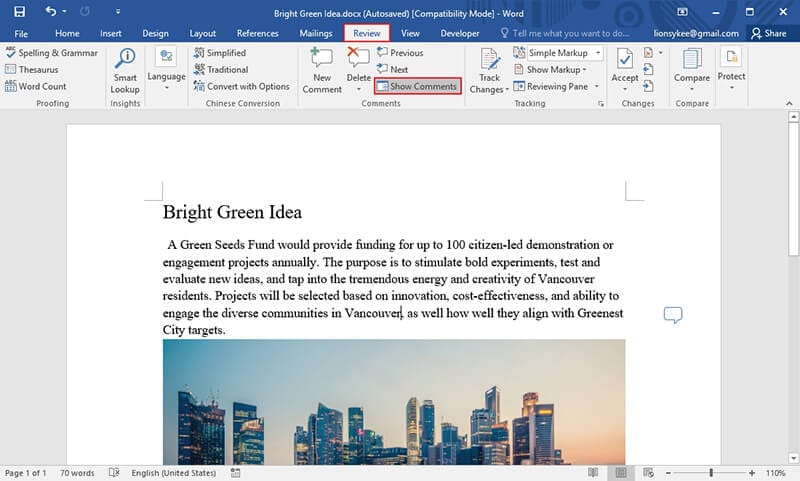
OR:
- Ga naar de Bestand tab en klik op "Printen".
- Klik op de pijl naast "Alle Pagina's Printen" onder Instellingen.
- Klik op "Print Mark-up".
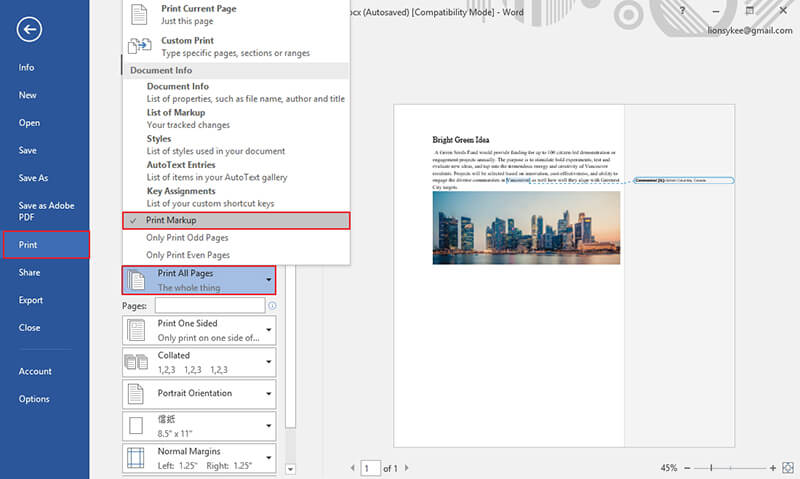
Print Word Documenten zonder Opmerkingen in Word 2007
- Ga naar de "Bekijken" tab en klik op "Show Mark-up" in het vervolgmenu.
- Schakel het selectievakje uit.
- Klik op "Printen" en verander "Print Wat" in Document.
- Klik op "OK" om het proces te voltooien.
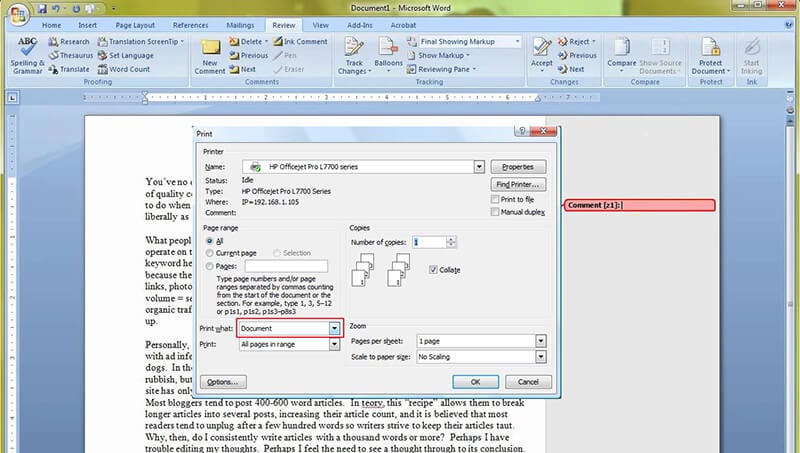
Met bovenstaande stappen kun je makkelijk Word documenten printen zonder opmerkingen.
Voordelen van het PDF Format
Het is belangrijk op te merken dat PDF nog steeds een van de beste documentformaten van de wereld is. Het wordt door veel mensen gebruikt, van particulieren tot bedrijven, organisaties en zelfs officiële downloadbare documenten van de overheid. De populariteit van PDF is zo hoog omdat het bijna onmogelijk is geworden om het te vermijden. In zakenkringen wordt het gebruikt om onder andere contractpapieren, facturen, ontvangsten, jaarverslagen en verkooprapporten te delen. In de overheidscirkel wordt het gebruikt om belastingformulieren en andere waardevolle informatie van de overheid te delen. PDF is overal en wordt door iedereen geaccepteerd en de reden is duidelijk.
Van alle documenttype formaten, waaronder Microsoft ® Word, is PDF het meest beveiligde formaat. Dit komt omdat ze met codering kunnen worden beveiligd, zodat alleen bevoegde personen je document kunnen zien. Bovendien voorkomt het dat je bestand zonder je toestemming wordt afgedrukt, bewerkt, gewijzigd en gedupliceerd. Dit impliceert dat wachtwoorden kunnen worden gemaakt voor PDF's en alleen deze wachtwoorden kunnen worden gebruikt om ze te openen. Omdat het beveiligde bestandsformaten zijn, is het niet verwonderlijk dat ze in juridische documenten worden gebruikt, omdat PDF's niet kunnen worden bewerkt zonder een elektronische voetafdruk.
PDF is een universeel bestandsformaat en dit betekent dat het overal kan werken. Het kan ook vanaf elk platform en apparaat worden bekeken. Bovendien kan het documenten op zo'n manier comprimeren dat ze kleiner worden zonder de kwaliteit te veranderen. Dit betekent dat het een ideaal bestandsformaat is voor grote bestanden, omdat het kan worden gecomprimeerd om ruimte te besparen voor je harde schijf zonder de kwaliteit van het document te beïnvloeden.
Zoals hierboven vermeld, kun je eenvoudig Word documenten afdrukken zonder opmerkingen. Maar je kunt het alleen op PDF doen met behulp van een professionele PDF bewerker. Een PDF bewerker is een platform waarop PDF kan worden bewerkt en verwerkt. PDF bewerkers bieden gebruikers de complete mogelijkheid om hun PDF te bewerken, te maken en te converteren zoals ze dat willen.
PDFelement is een van de beste PDF bewerkers die je op de markt kunt vinden. Het is ontworpen om iedereen een complete PDF oplossing te bieden met behulp van het PDF bestandsformaat. PDFelement is in staat om PDF achtig te bewerken met zijn slimme bewerkingsfuncties, het is in staat om vanuit het niets PDF's te maken die standaard is en door alle PDF viewers kan worden gelezen. Het is ook in staat om documenten van en naar PDF-, Word-, Excel- en HTML-formaten te converteren. PDFelement beschikt over eersteklas functies zoals wachtwoordbeveiliging, annotatie, redactie en digitale handtekening toepassing. Het is een bewerker met een verschil en het is het perfecte alternatief voor Acrobat.

Hoe PDF Printen zonder Opmerkingen
Stap 1. Open een PDF
Klik op de "Open Bestand" knop om een PDF document te openen in PDFelement.

Stap 2. Print PDF met of zonder Opmerkingen
Ga naar "Bestand"; "Print" knop en kies dan de opties in de "Print Wat" sectie om te print zoals je wilt met of zonder opmerkingen.



